Mit Windows 10 können Sie einfacher als je zuvor feststellen, wo Ihre heruntergeladenen Anwendungen und Software installiert sind.
Jetzt gibt es keinen Grund mehr, sich Gedanken darüber zu machen, alle Ihre Apps auf ein anderes internes Laufwerk oder sogar auf ein austauschbares USB-Laufwerk zu verschieben.
Falls Sie Platz auf Ihrer primären Festplatte schaffen müssen, können Sie die Apps mit nur wenigen Mausklicks auf den für Sie am besten geeigneten Speicherplatz verschieben.
Ändern Sie den Speicherort, an dem Anwendungen in Windows 10 installiert werden
Nicht jeder weiß, dass es einfach ist, dass der Speicherort, an dem Apps installiert werden, nicht immer das Laufwerk C sein muss. Bei den meisten Menschen liegt der Speicherort für Anwendungen und Dateien jedoch standardmäßig auf dem Laufwerk C. Wenn Sie den Speicherort dieser Dateien und Anwendungen auf ein anderes Laufwerk ändern möchten, lesen Sie weiter.
Klicken Sie mit der rechten Maustaste auf die Windows-Startschaltfläche. Wählen Sie im Startmenü System aus.
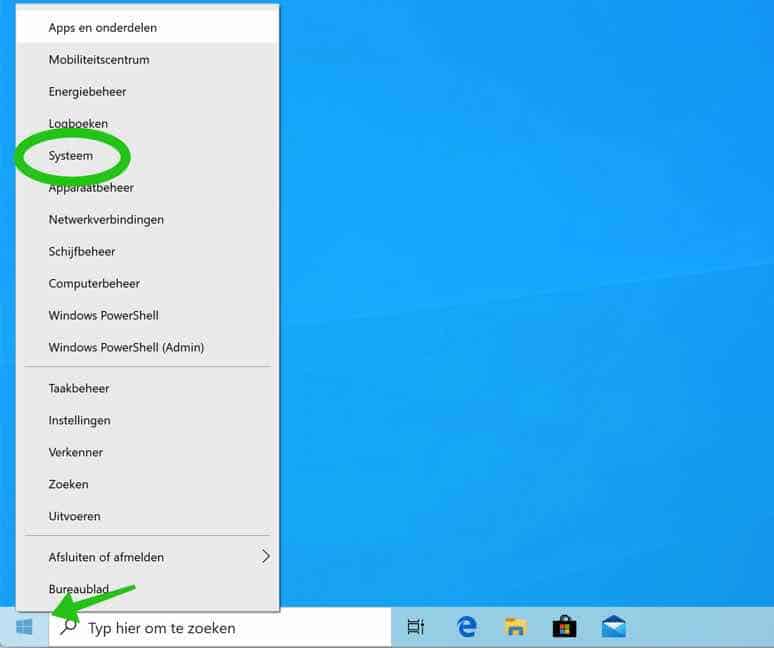
Öffnen Sie links im Menü die Speichereinstellungen. Klicken Sie in den Weiteren Speichereinstellungen auf Ändern, wo neue Inhalte gespeichert werden.
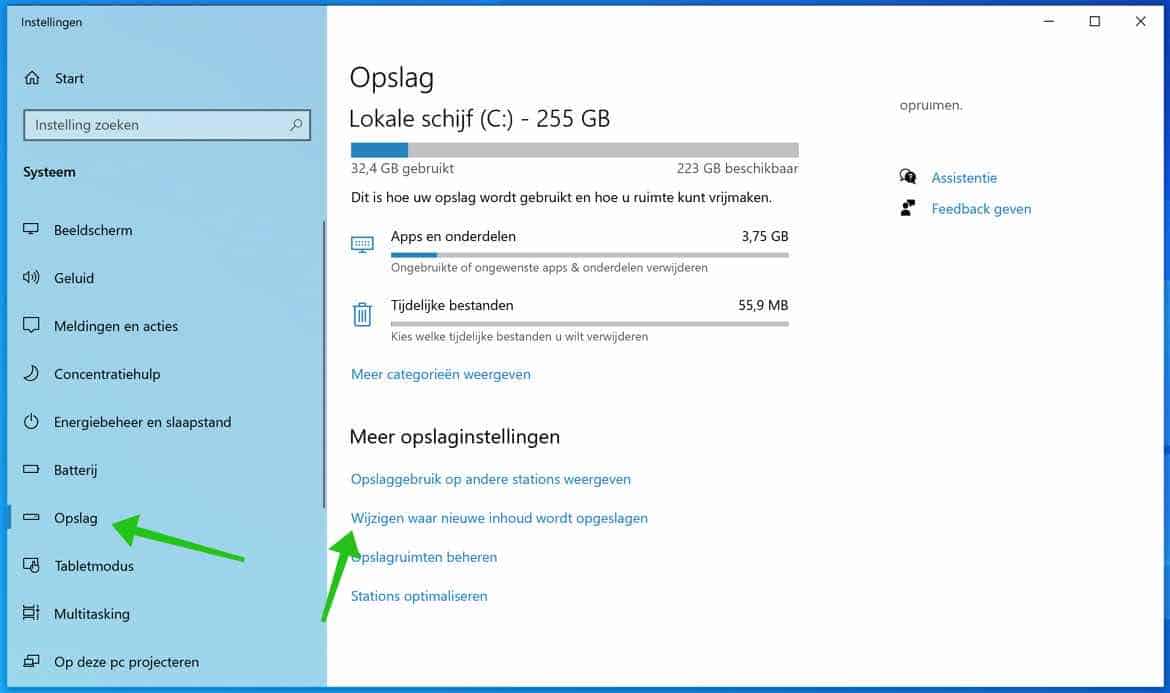
Wählen Sie im Fenster, in dem neue Apps gespeichert sind, das Laufwerk aus. Stellen Sie sicher, dass Ihre Festplatte oder Partition von Windows erkannt wird.
Ihre neuen in Windows installierten Apps werden nun auf dem von Ihnen gewählten Laufwerk oder der gewählten Partition installiert. Vorhandene Anwendungen wurden jedoch noch nicht verschoben. Lesen Sie weiter, um zu erfahren, wie Sie vorhandene Anwendungen auf das neue Laufwerk oder die neue Partition verschieben.
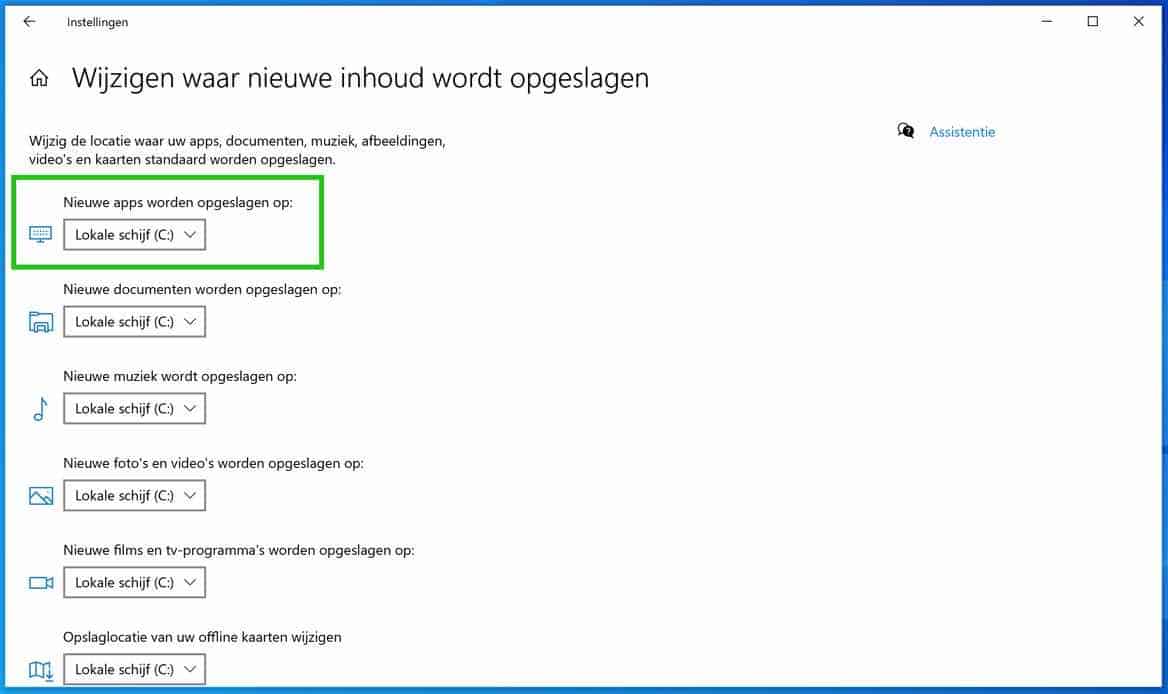
Verschieben Sie Apps auf ein anderes Laufwerk
Wichtig zu wissen: Wenn Sie Anwendungen auf ein externes Laufwerk wie einen USB-Stick oder ein anderes an den Computer angeschlossenes Gerät verschieben, sind die Apps nicht mehr verfügbar, wenn Sie die Verbindung trennen.
Achten Sie also genau darauf, wohin Sie die Apps verschieben.
Klicken Sie mit der rechten Maustaste auf die Windows-Startschaltfläche. Wählen Sie im Startmenü Apps und Funktionen aus.
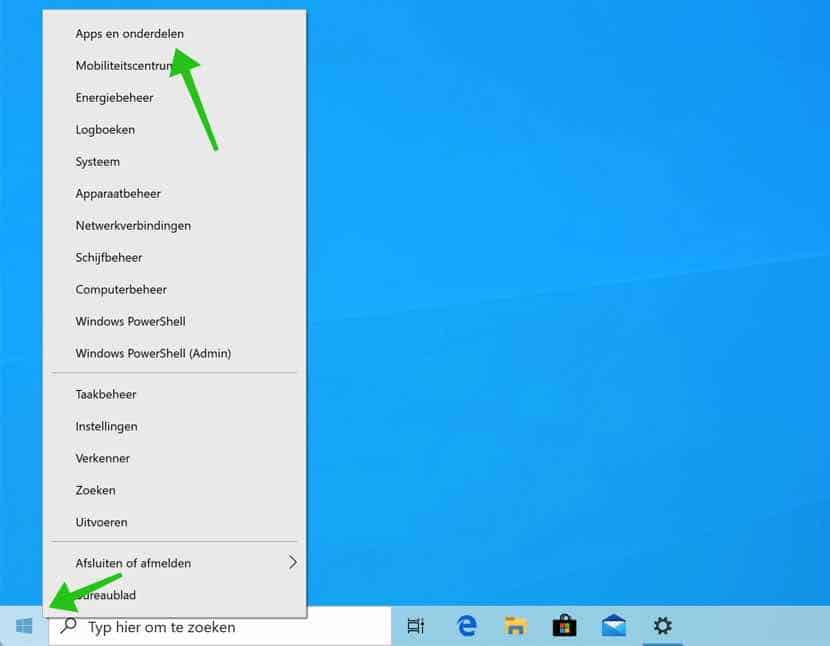
Wählen Sie die Anwendung aus der Liste aus und klicken Sie auf die Schaltfläche „Verschieben“. Sie können den Speicherort auswählen, z. B. Laufwerk D oder ein anderes von Ihren Medien erstelltes Laufwerk.
Bitte beachten Sie: Nicht alle Apps können verschoben werden, beispielsweise von Microsoft vorinstallierte Anwendungen und Desktop-Apps.
Wenn Sie anstelle der Schaltfläche „Verschieben“ die Schaltfläche „Ändern“ sehen, haben Sie eine herkömmliche Desktop-App ausgewählt. Sie können es von hier aus nicht verschieben. Wenn Sie eine graue Schaltfläche „Verschieben“ sehen, haben Sie eine von Microsoft bereitgestellte App ausgewählt, die mit Windows 10 geliefert wurde. Sie können diese Apps auch nicht verschieben. Sie können nur Apps verschieben, die Sie aus dem Microsoft Store installiert haben.
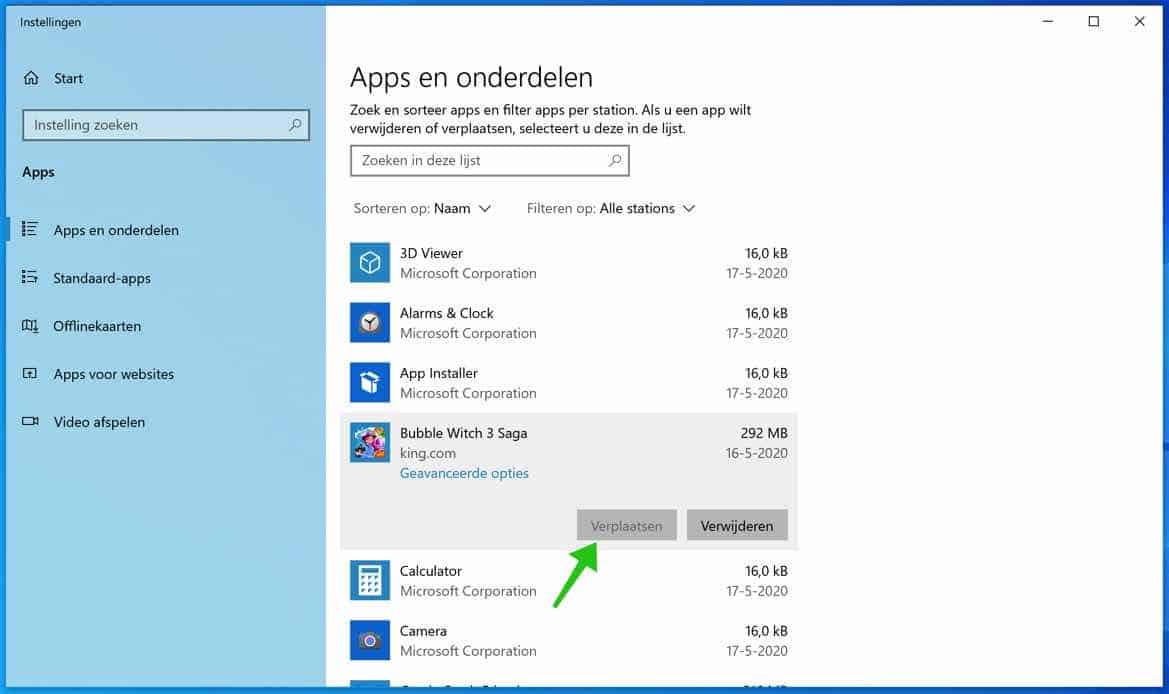
So einfach ist es, bestehende Anwendungen an einen anderen Standort zu verschieben. Sie können durch Verschieben Speicherplatz auf dem Laufwerk C sparen. Beachten Sie jedoch auch hier, dass die Anwendung nur verfügbar ist, wenn auch das neue Laufwerk verfügbar ist.
Vielen Dank fürs Lesen.

Hallo Stephen,
Vielen Dank für die Antwort, daraus entnehme ich, dass ich auf anderem Weg Software auf dem PC installiert habe, wie zum Beispiel das MS-Office-Paket oder diverse Bildbearbeitungsprogramme, die ich nicht verschieben kann.
Deinstallieren und neu installieren ist dann die einzige Möglichkeit??
Oder gibt es andere Möglichkeiten, das Laufwerk C zu bereinigen, sodass nur noch Windows darauf ist
Ich würde gerne wieder von Ihnen hören
Hallo Eric, das ist richtig. Sie können in Windows mehrere Wiederherstellungsoptionen durchführen: https://support.microsoft.com/nl-nl/windows/herstelopties-in-windows-31ce2444-7de3-818c-d626-e3b5a3024da5#WindowsVersion=Windows_10
Grüße, Stefan.
Hallo Stefan, ich bin auf deine Seite gekommen, weil ich auf der Suche nach einer Möglichkeit bin, mein komplettes C-Laufwerk zu leeren, sodass nur noch Windows 10 darauf verbleibt und alle anderen installierten Programme auf eine neue größere SSD verschoben werden.
Wenn ich Ihren Schritten zum Verschieben von Anwendungen folge, wird mir die Option „Verschieben“ nirgends angezeigt.
Liegt das an meiner Windows-Version?
Ich habe Windows 10 Home Version 21H1
Eine andere Möglichkeit besteht darin, alles zu löschen und alles neu zu installieren, aber das wird eine Weile dauern.
Ich hoffe, Sie haben eine Lösung für mich,
Aufrichtig
Erik
Hallo Erik, du kannst Apps nur von herunterladen Microsoft Store sind installiert. Bei allen anderen Apps nicht. Stellen Sie sicher, dass das Laufwerk, auf das Sie die App verschieben möchten, im Windows Explorer unter „Dieser PC“ sichtbar ist.
Grüße, Stefan.